Herstelbeheer van Azure Key Vault met voorlopig verwijderen en opschonen
Dit artikel bevat twee herstelfuncties van Azure Key Vault, voorlopig verwijderen en opschonen. Dit document bevat een overzicht van deze functies en laat zien hoe u deze kunt beheren via Azure Portal, Azure CLI en Azure PowerShell.
Zie voor meer informatie over Key Vault
Vereisten
Een Azure-abonnement - Een gratis abonnement maken
Een sleutelkluis: u kunt er een maken met behulp van Azure Portal, Azure CLI of Azure PowerShell
De gebruiker heeft de volgende machtigingen (op abonnementsniveau) nodig om bewerkingen uit te voeren voor voorlopig verwijderde kluizen:
Machtiging Beschrijving Microsoft.KeyVault/locations/deletedVaults/read De eigenschappen van een voorlopig verwijderde sleutelkluis weergeven Microsoft.KeyVault/locations/deletedVaults/purge/action Een voorlopig verwijderde sleutelkluis leegmaken Microsoft.KeyVault/locations/operationResults/read De status van de kluis opschonen controleren Key Vault-inzender Voorlopig verwijderde kluis herstellen
Wat zijn beveiliging tegen voorlopig verwijderen en opschonen
Voorlopig verwijderen en opschonen zijn twee verschillende functies voor sleutelkluisherstel.
Voorlopig verwijderen is ontworpen om onbedoeld verwijderen van uw sleutelkluis en sleutels, geheimen en certificaten die zijn opgeslagen in de sleutelkluis te voorkomen. U kunt voorlopig verwijderen beschouwen als een prullenbak. Wanneer u een sleutelkluis of een sleutelkluisobject verwijdert, blijft het herstelbaar voor een door de gebruiker configureerbare bewaarperiode of een standaardwaarde van 90 dagen. Sleutelkluizen met de status Voorlopig verwijderd kunnen ook worden verwijderd . Dit betekent dat ze permanent worden verwijderd. Hiermee kunt u sleutelkluizen en sleutelkluisobjecten met dezelfde naam opnieuw maken. Voor zowel het herstellen als verwijderen van sleutelkluizen en objecten zijn verhoogde toegangsbeleidsmachtigingen vereist. Zodra voorlopig verwijderen is ingeschakeld, kan deze niet worden uitgeschakeld.
Belangrijk
U moet voorlopig verwijderen inschakelen voor uw sleutelkluizen onmiddellijk. De mogelijkheid om af te zien van voorlopig verwijderen is afgeschaft en wordt in februari 2025 verwijderd. Bekijk hier de volledige details
Het is belangrijk te weten dat namen van sleutelkluizen wereldwijd uniek zijn, zodat u geen sleutelkluis met dezelfde naam als een sleutelkluis met de status Voorlopig verwijderd kunt maken. Op dezelfde manier zijn de namen van sleutels, geheimen en certificaten uniek binnen een sleutelkluis. U kunt geen geheim, sleutel of certificaat maken met dezelfde naam als een andere met de status Voorlopig verwijderd.
Beveiliging tegen opschonen is ontworpen om te voorkomen dat uw sleutelkluis, sleutels, geheimen en certificaten door een kwaadwillende insider worden verwijderd. U kunt dit beschouwen als een Prullenbak met een tijdvergrendeling. U kunt items op elk gewenst moment herstellen tijdens de configureerbare bewaarperiode. U kunt een sleutelkluis pas definitief verwijderen of leegmaken als de bewaarperiode is verstreken. Zodra de bewaarperiode is verstreken, wordt het sleutelkluis- of sleutelkluisobject automatisch opgeschoond.
Notitie
Beveiliging tegen opschonen is zodanig ontworpen dat geen beheerdersrol of -machtiging de beveiliging tegen opschonen kan overschrijven, uitschakelen of omzeilen. Zodra opschoningsbescherming is ingeschakeld, kan deze door niemand worden uitgeschakeld of overschreven, ook niet door Microsoft. Dit betekent dat u een verwijderde sleutelkluis moet herstellen of moet wachten tot de retentieperiode is verstreken voordat u de naam van de sleutelkluis opnieuw gebruikt.
Zie het overzicht van voorlopig verwijderen in Azure Key Vault voor meer informatie over voorlopig verwijderen
Controleren of voorlopig verwijderen is ingeschakeld in een sleutelkluis en voorlopig verwijderen inschakelen
- Meld u aan bij Azure Portal.
- Selecteer uw sleutelkluis.
- Klik op de blade Eigenschappen.
- Controleer of het keuzerondje naast voorlopig verwijderen is ingesteld op Herstel inschakelen.
- Als voorlopig verwijderen niet is ingeschakeld in de sleutelkluis, klikt u op het keuzerondje om voorlopig verwijderen in te schakelen en op Opslaan te klikken.
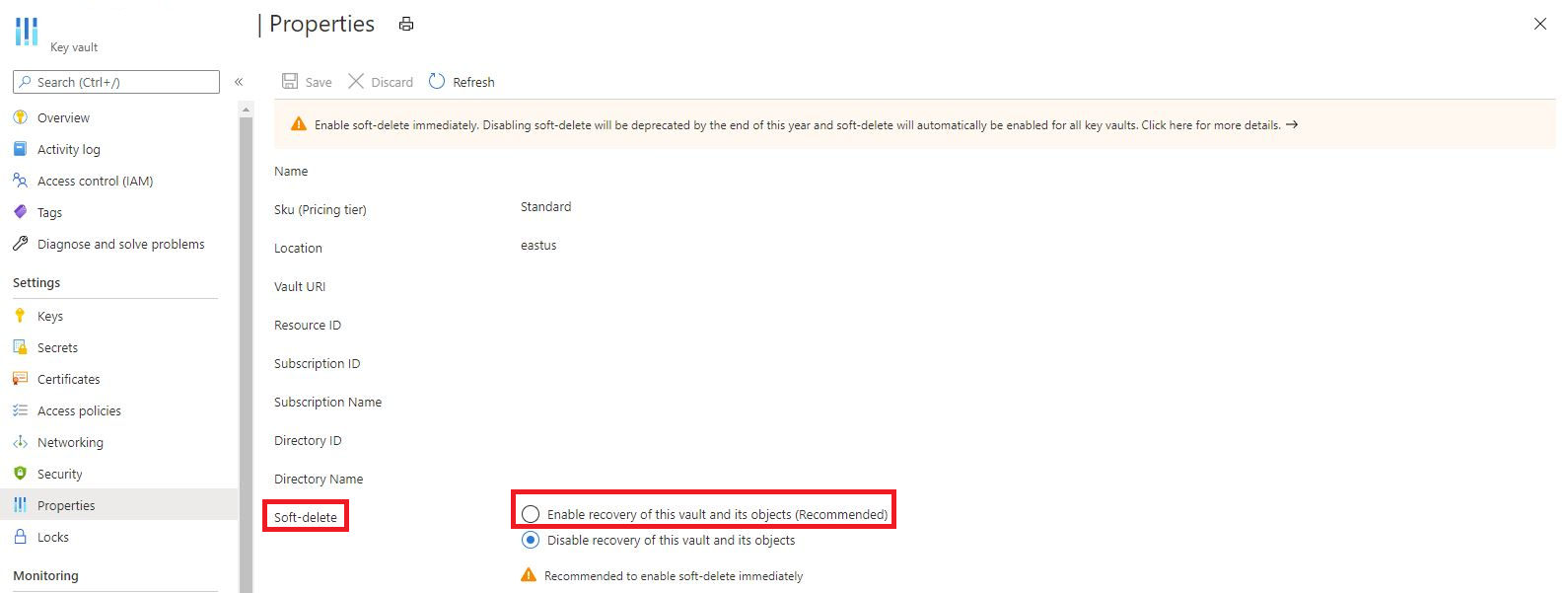
Toegang verlenen tot een service-principal voor het opschonen en herstellen van verwijderde geheimen
- Meld u aan bij Azure Portal.
- Selecteer uw sleutelkluis.
- Klik op de blade Toegangsbeleid.
- Zoek in de tabel de rij van de beveiligingsprincipaal waaraan u toegang wilt verlenen (of voeg een nieuwe beveiligingsprincipaal toe).
- Klik op de vervolgkeuzelijst voor sleutels, certificaten en geheimen.
- Schuif naar de onderkant van de vervolgkeuzelijst en klik op Herstellen en Leegmaken
- Beveiligingsprinciplen hebben ook functies voor ophalen en vermelden nodig om de meeste bewerkingen uit te voeren.
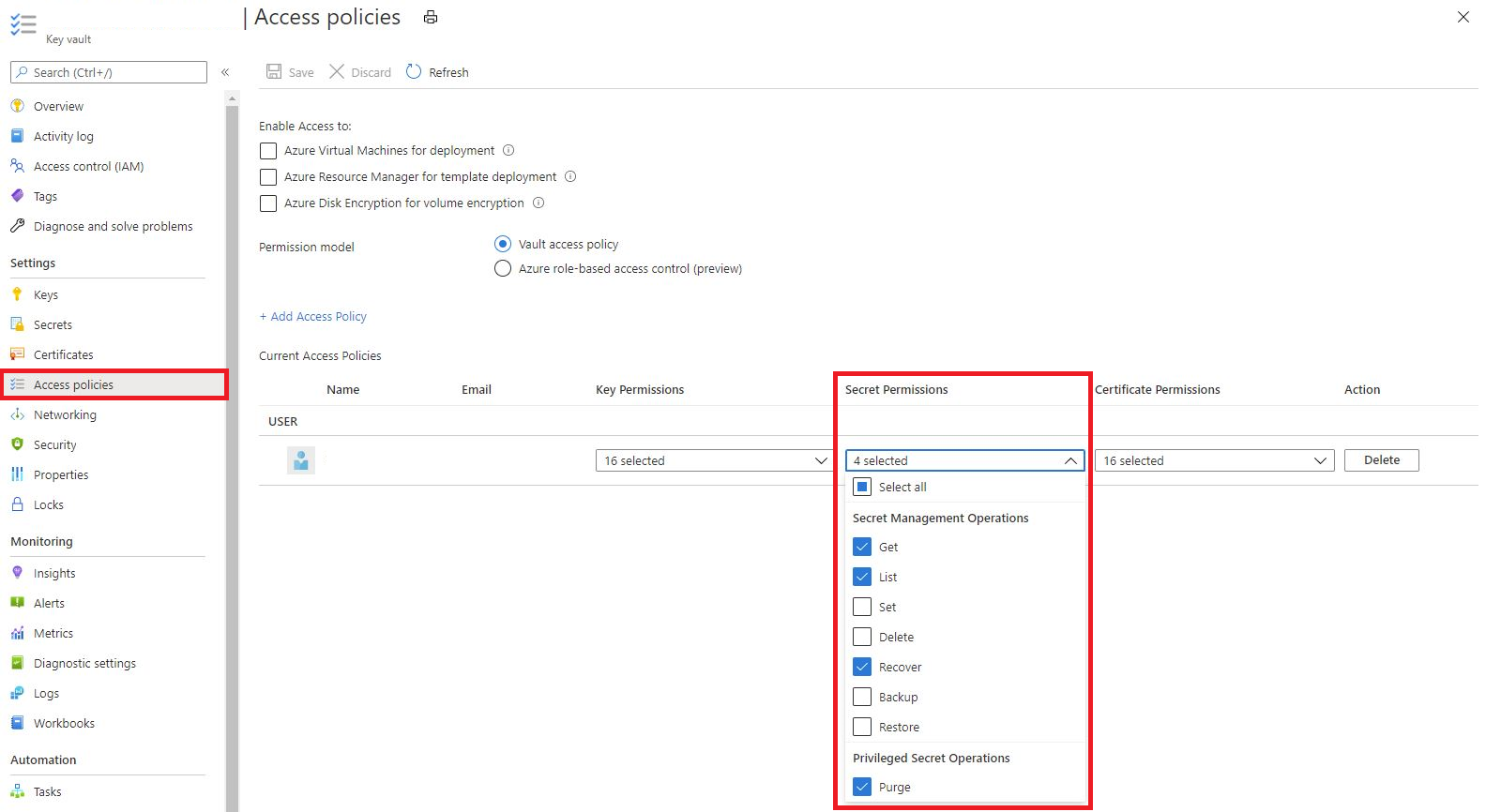
Een voorlopig verwijderde sleutelkluis weergeven, herstellen of opschonen
- Meld u aan bij Azure Portal.
- Klik op de zoekbalk boven aan de pagina.
- Zoek naar de service 'Key Vault'. Klik niet op een afzonderlijke sleutelkluis.
- Klik boven aan het scherm op de optie 'Verwijderde kluizen beheren'
- Aan de rechterkant van uw scherm wordt een contextvenster geopend.
- Selecteer uw abonnement.
- Als uw sleutelkluis voorlopig is verwijderd, wordt deze weergegeven in het contextvenster aan de rechterkant.
- Als er te veel kluizen zijn, kunt u onder aan het contextvenster op 'Meer laden' klikken of CLI of PowerShell gebruiken om de resultaten op te halen.
- Zodra u de kluis hebt gevonden die u wilt herstellen of opschonen, schakelt u het selectievakje ernaast in.
- Selecteer de optie herstellen onder aan het contextvenster als u de sleutelkluis wilt herstellen.
- Selecteer de optie voor opschonen als u de sleutelkluis definitief wilt verwijderen.

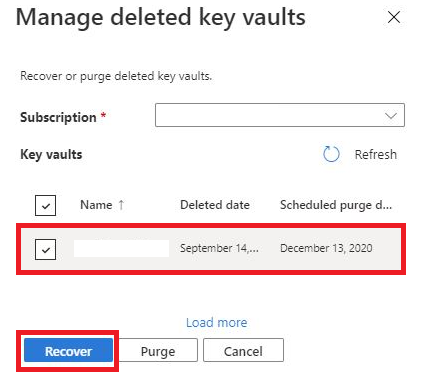
Voorlopig verwijderde geheimen, sleutels en certificaten weergeven, herstellen of opschonen
- Meld u aan bij Azure Portal.
- Selecteer uw sleutelkluis.
- Selecteer de blade die overeenkomt met het geheime type dat u wilt beheren (sleutels, geheimen of certificaten).
- Klik boven aan het scherm op Verwijderde beheren (sleutels, geheimen of certificaten)
- Aan de rechterkant van het scherm wordt een contextvenster weergegeven.
- Als uw geheim, sleutel of certificaat niet wordt weergegeven in de lijst, heeft het niet de status Voorlopig verwijderd.
- Selecteer het geheim, de sleutel of het certificaat dat u wilt beheren.
- Selecteer de optie om onder aan het contextvenster te herstellen of leeg te maken.

Volgende stappen
Feedback
Binnenkort: Gedurende 2024 worden GitHub Issues uitgefaseerd als het feedbackmechanisme voor inhoud. Dit wordt vervangen door een nieuw feedbacksysteem. Ga voor meer informatie naar: https://aka.ms/ContentUserFeedback.
Feedback verzenden en bekijken voor